Апплицатион Гуард фор Едге је одличан начин да заштитите рачунар од злонамерног софтвера. Омогућавањем копирања и лепљења можете лако да преносите податке из једне апликације у другу без потребе да бринете о безбедности својих информација. Ево како да омогућите копирање и лепљење користећи Апплицатион Гуард за Едге. 1. Отворите прегледач Мицрософт Едге. 2. Кликните на три тачке у горњем десном углу екрана. 3. Изаберите „Подешавања“ из падајућег менија. 4. Кликните на „Напредна подешавања“. 5. У одељку „Безбедност“ омогућите поставку „Апплицатион Гуард“. 6. Поново покрените прегледач Мицрософт Едге. Када омогућите Апплицатион Гуард за Едге, можете почети да користите копирање и лепљење за пренос података између апликација. Да бисте то урадили, једноставно означите текст или податке које желите да копирате, а затим притисните 'Цтрл + Ц' на тастатури. Затим отворите апликацију у коју желите да налепите податке, а затим притисните 'Цтрл + В' на тастатури. Подаци ће бити пренети у нову апликацију. Апплицатион Гуард фор Едге је одличан начин да заштитите рачунар од злонамерног софтвера. Омогућавањем копирања и лепљења можете лако да преносите податке из једне апликације у другу без потребе да бринете о безбедности својих информација. Следите горе наведене кораке да бисте омогућили копирање и лепљење помоћу Апплицатион Гуард фор Едге.
Овај чланак показује како да омогућите или онемогућите копирање и лепљење користећи Апплицатион Гуард у Едге-у . Мицрософт Дефендер Апплицатион Гуард помаже корисницима да заштите своје рачунарске системе од сајбер напада. Ова функција је доступна у пословној верзији оперативног система Виндовс. Циљ развоја ове технологије је заштита рачунарских система у организацији од напада вируса и малвера. Покреће Мицрософт Едге у изолованом контејнеру са Хипер-В подршком. Сходно томе, неке функције као што су копирање и лепљење остају онемогућене док их не омогућите за Апплицатион Гуард за Едге.

Како омогућити или онемогућити копирање и лепљење користећи Апплицатион Гуард за Едге
Док раде у организацији, запослени могу да посећују непоуздане веб странице. Непоуздане веб локације представљају озбиљну претњу за организацију јер посета таквим веб локацијама може довести до инсталирања злонамерног софтвера на рачунарском систему. Мицрософт Дефендер Апплицатион Гуард отвара ове непоуздане или несигурне веб локације у виртуелном окружењу заштићеном од песка, елиминишући ризик од напада вируса или малвера. Да бисте користили ову технологију, Хипер-В мора бити омогућен на вашем систему. Можете да инсталирате Мицрософт Дефендер Апплицатион Гуард преко Виндовс напредних функција. Ако желите да копирате и налепите податке док користите Едге у изолованом виртуелном окружењу, овај чланак ће вам показати како да омогућите или онемогућите копирање и лепљење користећи Апплицатион Гуард за Едге .
Ову функцију можете омогућити или онемогућити путем:
- Подешавања
- Уредник регистра
У наставку смо покрили обе ове методе:
1] Омогућите копирање и лепљење помоћу Апплицатион Гуард за Едге преко подешавања.
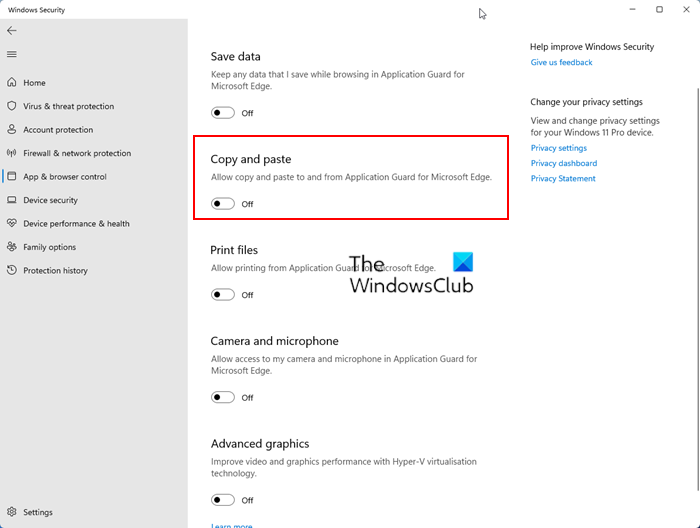
Морате да се пријавите на Виндовс рачунар са администраторским налогом. Следите упутства у наставку:
- Кликните на „Сеарцх Виндовс“ и откуцајте „Виндовс Сецурити“.
- Изабери Виндовс безбедност из резултата претраге.
- Изабери Управљање апликацијама и прегледачем .
- Кликните на Промените подешавања Апплицатион Гуард-а линк испод Исолатед Виев одељак.
- Укључити Копирање и лепљење прекидач.
Ако желите да онемогућите ову функцију, искључите је Копирање и лепљење прекидач.
2] Омогућите или онемогућите копирање и лепљење помоћу Апплицатион Гуард фор Едге преко уређивача регистра.
Овај метод захтева промену у Виндовс регистру. Стога, пре него што наставите, препоручујемо да креирате тачку за враћање система и направите резервну копију свог регистра. Креирање тачке враћања помоћи ће вам да се вратите у претходно радно стање ако дође до било каквог проблема на вашем систему.
Пажљиво пратите доленаведена упутства.
клик Вин + Р кључеве за отварање трчање командно поље. Тип регедит у командном пољу Покрени и кликните на ОК. Добићете УАЦ промпт. Кликните да .
Када се отвори уређивач регистра, копирајте следећу путању и налепите је у адресну траку уређивача регистра. хит улази .
виртуелни менаџер екрана|_+_|
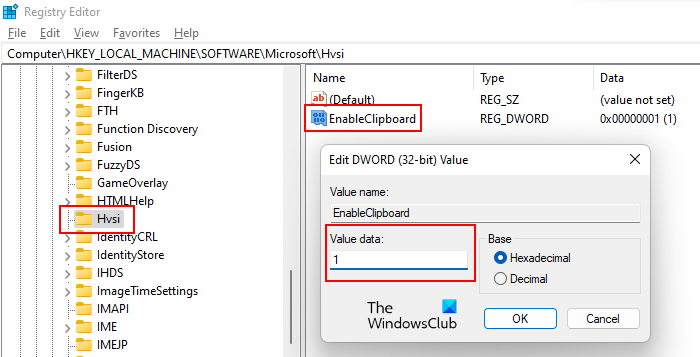
Сада проширите Мицрософт тастер двоструким кликом на њега. Сада тражи Хвси Потпуна изградња. Ако поткључ није доступан, мора се креирати. Да бисте то урадили, кликните десним тастером миша на Мицрософт тастер и идите на „ Ново > Кључ '. Именујте новокреирани кључ Хвси. Сада изаберите тастер Хвси. Мора бити именована вредност Омогући међуспремник на десној страни. Ако не, креирајте га ручно. Да бисте то урадили, кликните десним тастером миша на празан простор са десне стране и идите на ' Ново > ДВОРД вредност (32-битна) '. Назовите ову новостворену вредност Омогући међуспремник .
Сада двапут кликните на вредност ЕнаблеЦлипбоард и откуцајте један у његовој Вредност података . Кликните ФИНЕ да сачувате промене. Затворите уређивач регистра и поново покрените рачунар.
Ако желите поново да онемогућите ову функцију, промените поставку са 1 на 0 и поново покрените рачунар.
Како да знам да ли је Апплицатион Гуард омогућен?
Да бисте сазнали да ли је Апплицатион Гуард омогућен на вашем систему, отворите Виндовс компоненте преко контролне табле и потражите Мицрософт Дефендер Апплицатион Гуард . Ако је поље за потврду означено, Апплицатион Гуард је омогућен на вашем систему, у супротном је онемогућен.
Надам се да ово помаже.
Опширније : Омогућите камеру и микрофон у Мицрософт Дефендер Апплицатион Гуард за Едге.














